excel快速格式化表格(快速格式化表格使用的工具是哪个)
导语:excel快速格式化技巧
excel格式化是指将字符设置各种效果,例如:字体、字号、颜色等;对齐、数字格式。解决方法有一个共同点:先选择对象,再单击工具即可。
选择的方法有多种多种
1.选择单列或单行:鼠标箭头指向列标或行号,变为黑色箭头时单击。
2. 选择多列或多行:鼠标箭头指向列标或行号的起点,按鼠标左键拖动。
3.选择整个表格:单击列标A最左边的方格或按Ctrl+A键。
4.选择一个单元格:指向单元格单击。
5. 选择连续的单元格:按下鼠标左键不松,从起点向终点拖,达到需求后松开。
6. 选择间断的单元格:按下鼠标左键不松,从起点向终点拖,达到需求后松开,按Ctrl不松,按下鼠标左键不松,从起点向终点拖,达到需求后松开,继续重复这一操作即可。如下图:

实现excel功能的操作方法有三种
1.快捷键法:如Ctrl+A,因快捷键有几百个,所以希望大家记住常用的就可以了。优点是实现功能快,缺点是要记忆快捷键。
2.工具法:单击工具图标。优点是直观,图标就说明了作用。缺点是稍慢,要找工具。
3.快捷菜单法:指向对象按右键弹出菜单,再选择其中的功能,优点是不用记忆快捷键,不用找工具,缺点是最慢。
总之:各有优缺点,可以综合利用。下面举例说明选择与功能实现的使用方法。举例格式化工具的用法如下。
格式化工具如下图:

例:把表中全部文字设置为:黑体、4号字、红色、居中。
操作方法:
按Ctrl+A键全选单击字体选中黑体,单击字号选中14,单击颜色选中红色,单击对齐方式选中居中。完成效果如下:
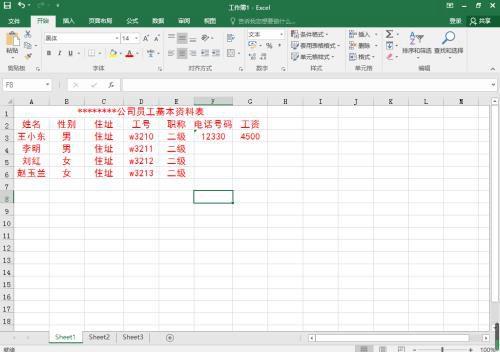
技巧:如果你觉得不满意,可以单击撤消工具
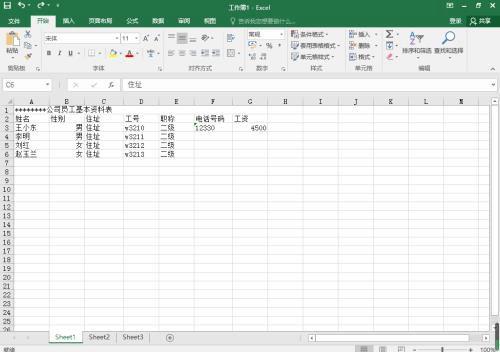
,回到你前面的状态。再返回来可以单击重复。单击只能撤消或重复一步操作,单击下三角,可选择撤消或重复到指定的操作步骤。
数字格式化,例如:要给工资加上人民币符号
选中工资整列单击数字格式工具,选中货币。全部工具如图
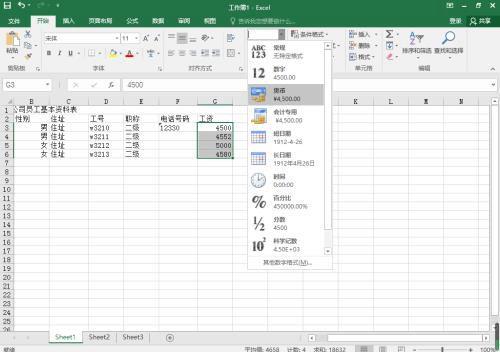
技巧:工具栏里只提供了部分常用的工具,格式化的全部工具在哪里找出来呢?
方法一:单击每项右下角的小箭头
方法二:右击鼠标左键,单击设置单元格格式,如下图
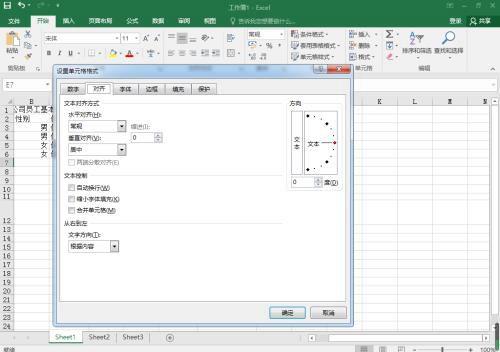
快速格式方法
格式刷法:把选中的格式,复制应用到其它地方。单击格式刷,只能应用一次,双击格式刷,可以无限次复制应用。使用方法是选中源格式,双击格式刷,在目标内容上,按下鼠标左键不松,不断的拖刷就OK了。条件格式化法:把满足指定条件的内容进行格式化。举例:要把工资大于4000,小于4999的用红色、加粗显示出来。选中工资列,单击条件格式,在弹出的对话框中,单击新建规则-只为包含以下……,在介于框中输入4000到4999,单击格式,然后选中红色、加粗,单击“确定-确定”。如下图:
最终效果如下图:

免责声明:本站部份内容由优秀作者和原创用户编辑投稿,本站仅提供存储服务,不拥有所有权,不承担法律责任。若涉嫌侵权/违法的,请反馈,一经查实立刻删除内容。本文内容由快快网络小涵创作整理编辑!